[Aggiornata il 21 Giugno 2021]
Hai iniziato a testare Microsoft Advertising (ex Bing Ads) come canale di marketing e vorresti iniziare a tracciare un po’ di conversioni? Vorresti farlo con Google Tag Manager visto la tipica semplicità di implementazione?
Bene, il procedimento è davvero molto simile all’implementazione del codice di conversione Google Ads, ma con una piccola differenza.
La bella notizia è che in Google Tag Manager è presente nativamente il Tag Predefinito per Microsoft Advertising.
configurarlo è davver più facile farlo che dirlo 😀
Sei pronto?
Step 1 – Crea il codice di monitoraggio su Bing
- Accedi alla piattaforma di Microsoft Ads (ads.microsoft.com).
- Vai nella scheda Campagne e nel menù a sinistra seleziona la voce Monitoraggio conversioni.
![]()
- La prima cosa che devi fare è creare il Tag UET (Universal Event Tracking).
Per farlo ti basta cliccare sul pulsante Crea Tag UET e seleziona lo snippet che ti viene proposto.
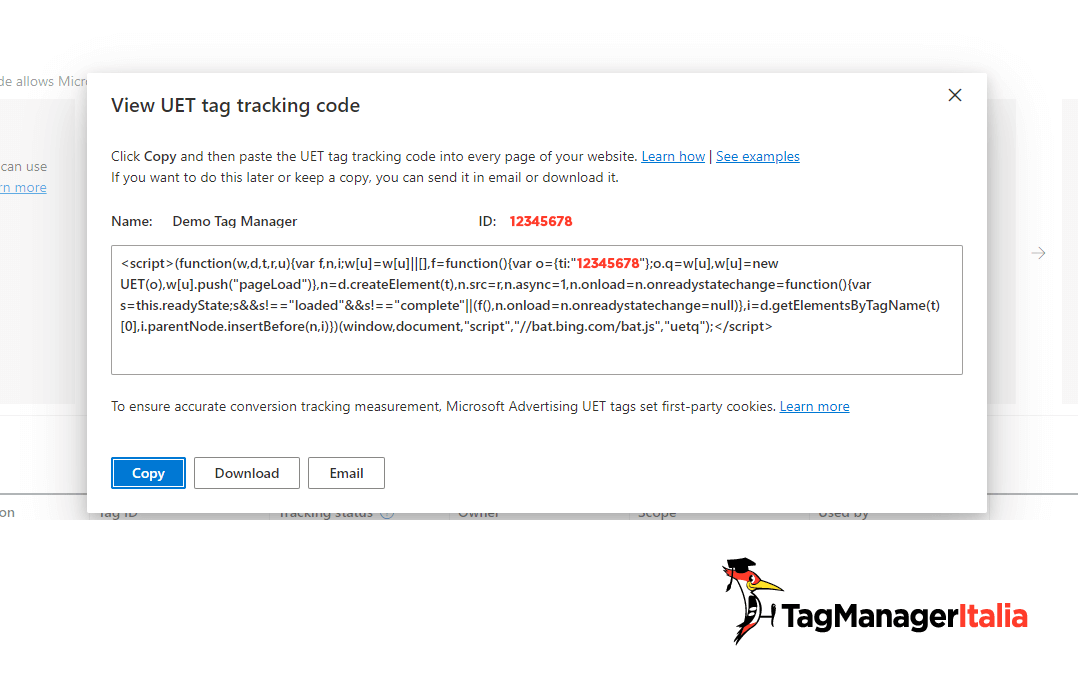
Step 2 – Crea il Tag Microsoft Advertising (ex Bing Ads)
- Tag > Nuovo > Configurazione tag.
- Selezioniamo il Tag di Microsoft Advertisings: Microsoft Advertising Universal Event Tracking .
![]()
- Inseriamo il codice ID di Microsoft Ads nel campo ID tag UET.
- La Variabile UETQ lasciamola così: è il nome dell’oggetto che gestirà tutti i parametri.
- Tipo evento: lasciamo Caricamento di pagina. Nel caso volessimo tracciare la transazione questo parametro andrà cambiato.
- Selezioniamo Attivazione: All Pages (se vogliamo tracciare tutte le pagine).
- Nomina il Tag ad esempio: “Microsoft-Bing”.
- Salva.

Se desideri puoi aggiungere dei parametri aggiuntivi come il totale della transazione: ecco qui la guida ufficiale di Bing: https://help.ads.microsoft.com/#apex/3/it/n5012/2
Ho creato una guida specifica per tracciare le conversioni di Bing con Google Tag Manager.
Step 3 – Pubblica!
Prima di pubblicare, verifica il corretto funzionamento del Tag con la Modalità Anteprima e Debug oppure con l’estensione di Chrome UET Tag Helper.
Se decidi di verificare con l’Anteprima, attivala e poi vai sul sito su una pagina in cui hai installato il Tag. Dovrebbe comparire fra i Tags Fired On This Page.
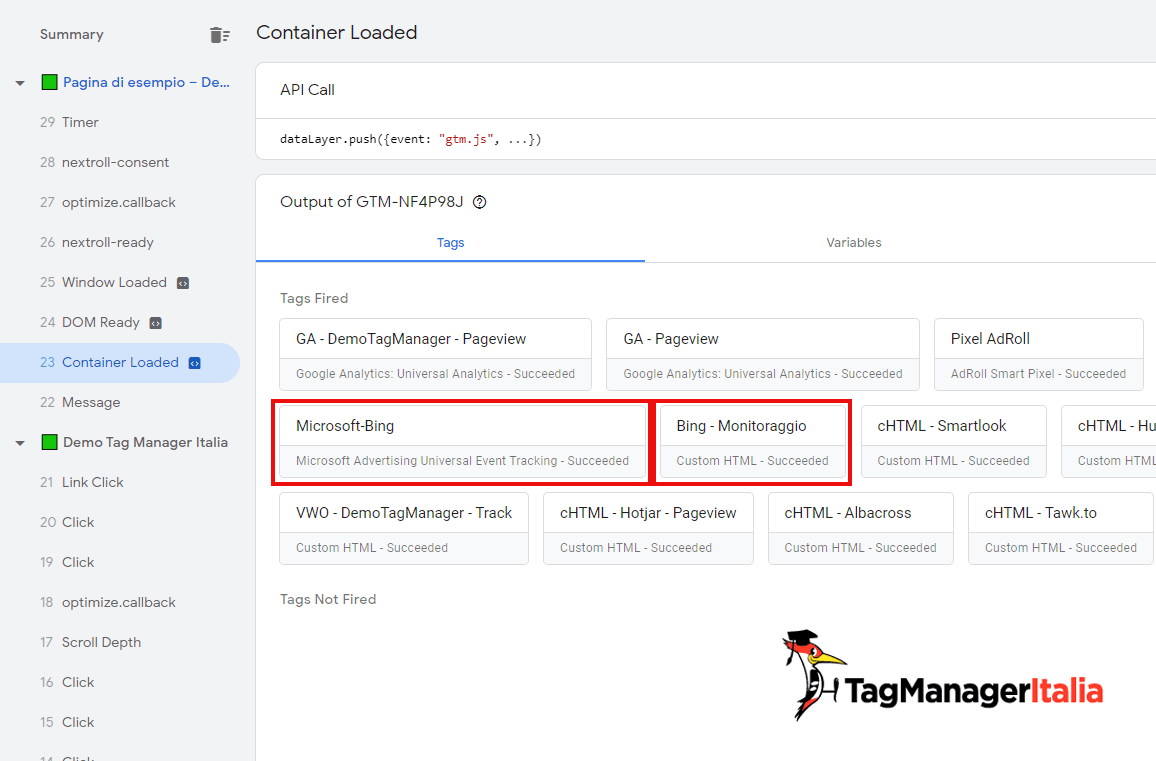
PS: tipicamente il Tag viene abilitato con un attivatore nella thank-you page e non su All Pages come nello screen 🙂
Pubblica il Tag cliccando sul pulsante blu “Invia” e buona fortuna 🙂 Ora sei pronto per testare le tue conversioni su Bing.
A presto e Buon Tag!
Chiedi pure qui sotto, sarò pronto a risponderti!










Sara
10 09 2021
Ciao Matteo,
ti scrivo perché dopo aver impostato il TAG MICROSOFT ADVERTISING non riesco a monitorare i click sul numero di telefono che arrivano da Bing. Ci ho provato in svariati modi ma non arrivo alla soluzione. Come posso fare? Grazie, Sara
Matteo Zambon
14 09 2021
Ciao, ti basta utilizzare il tracciamento del click del numero di telefono: https://dev.tagmanageritalia.it/tracciare-click-al-link-phone-google-tag-manager/ e attribuire il tag di conversione di Microsoft 🙂
Fammi sapere 😉
Simonetta
07 03 2017
Ciao Matteo!
Quando devi tracciare una conversione scatenata da un evento, invece, come ti comporti?
Con AdWords è molto semplice perché basta creare il tag inserendo come Attivatore l’evento precedentemente creato (es. Tipo Attivatore: evento personalizzato; Nome evento: event_registration; Questo attivatore si attiva su: tutti gli eventi personalizzati), mentre per Bing possiamo inserire solo il UET Tag (ora GTM ha la configurazione per gli eventi Bing e sto provando ad utilizzare quella) e poi creare una Conversione basata su un evento per il quale, però, dobbiamo specificare anche Categoria, Azione, Etichetta, Valore..
Tu come ti comporti in questi casi? Crei un nuovo attivatore su GTM specificando tutte le voci che Bing richiede per riconoscere l’evento o esiste un modo più semplice?
Grazie mille di tutto!
Simo
Matteo Zambon
09 03 2017
Ciao Simonetta, in realtà su Bing puoi attivarli con le stesse modalità di Adwords, ovvero con eventi personalizzati (idem pixel di facebook per capirci). Tieni presente che l’attivatore ha lo scopo di far accendere i TAG, poi il contenuto degli stessi lo gestisci come reputi più opportuno (dati in pagina, piuttosto che variabili livello dati).
Fammi sapere!
Davide
26 09 2016
Ciao Matteo,
come posso inserire col GTM il tracciamento dinamico delle conversioni Bing con UET (per dinamico intendo che oltre a restituirmi la conversione mi restituisca anche il valore del carrello)
Grazie mille!
Matteo Zambon
26 09 2016
Ciao Davide,
devi gestirlo con una variabile su GTM, proprio come faresti con la conversione in Adwords e Pixel di Facebook. A tal proposito ho creato una bellissima guida che trovi qui: https://dev.tagmanageritalia.it/guida-base-implementare-la-transazione-nel-pixel-facebook-google-tag-manager/
Fammi sapere se ti è tutto chiaro.
Alessandro Lorizzo
12 07 2016
Ciao Matteo, una sola domanda: nel caso della configurazione delle conversioni Bing, devo settare la configurazione dicendo di attivare il tag manager su una pagina specifica, cioè quella di conversione, anziché su tutte le pagine. Giusto?
Matteo Zambon
12 07 2016
Ciao Alessandro!
Tipicamente la conversione avviene e poi atterri su una pagina chiamata in gergo “thank you page”. Quindi la risposta è sì.
Visto che non è specificato nell’articolo e vedo che nello screen c’è “All Pages” capisco il tuo dubbio.
Vedo di aggiornare l’articolo inserendo questo dettaglio 🙂
Marco
06 06 2016
Ciao!
Su Genesis Framework (Studio press… un framework WP molto diffuso) sembra non funzionare questo sistema. Tutti i caratteri come apici, parentesi, vengono “tradotti” nel loro corrispettivo codice.
<body class="home blog logged-in admin-bar no-customize-support wp-featherlight-captions custom-header header-image header-full-width content-sidebar brunch-pro ""><!– Google Tag Manager –>
<noscript><iframe src="//www.googletagmanager.com/ns.html?id=GTM-55Z7HG"
Funziona invece in questo modo https://gist.github.com/anandkumar/3863350
Cosa ne pensi?
Da cosa può dipendere?
Matteo Zambon
06 06 2016
Ciao Marco,
non ho capito se ti riferisci al codice di Bing o in generale allo snippet di GTM. Dall’esempio vedo che riporti l’esempio di installazione GTM da WP. In tal caso hai già provato una delle 3 soluzioni? https://dev.tagmanageritalia.it/come-installare-google-tag-manager-tramite-wordpress/ (in realtà non dista tanto da quella che hai inserito tu).
Il problema potrebbe essere qualche plugin o funzione che fa l’encode HTML del valore che gli viene passato.
PS: Occhio che non sia Bing stesso a darti apici o doppi apici non “standard”.
Fammi sapere!
Marco
07 06 2016
Cha sbadato! Il commento era per l’articolo “Come installare Google Tag Manager tramite WordPress”.
Seguendo varie guide ho sbagliato a scrivere. Se puoi spostalo nella sezione giusta 🙂
Ovviamente fa riferimento alla terza soluzione, cioè caricare lo script tramite function.php con il codice da te creato.
Il problema è propio quello, che viene fatto l’encode dell’HTML (anche se adesso che in questo stesso commento è stato fatto l’encode dell’HTML e viene visualizzato tutto correttamente 🙂 ), mentre Genesis visualizza tutto così:
& # 6 0 ; & #33; & #45; Google Tag Manager –-> ecc ecc…
Nonostante l’altra soluzione funzioni farò un check, in caso l’errore fosse riconducibile a qualche plugin lo segnalerò qui nei commenti.